工作簿中多表合並為一表,純工具操作,不會寫公式函數和VBA的同學們不用擔心,看完之後就會了。操作版本為微軟office2016,使用工具是Power Query,如果您的版本是excel2010或2013,可以在網上下載Power Query插件安裝即可。
以下圖為例,需要將工作簿中的三個工作表合並為一個工作表。(不管你工作表有多少個,都可以輕鬆合並)
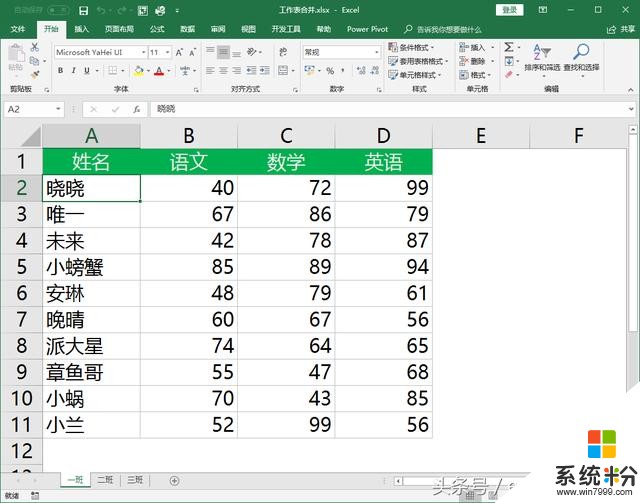
選擇數據選項卡-獲取數據-至文件-從工作簿 ,然後選擇電腦上要合並的工作簿點擊導入即可
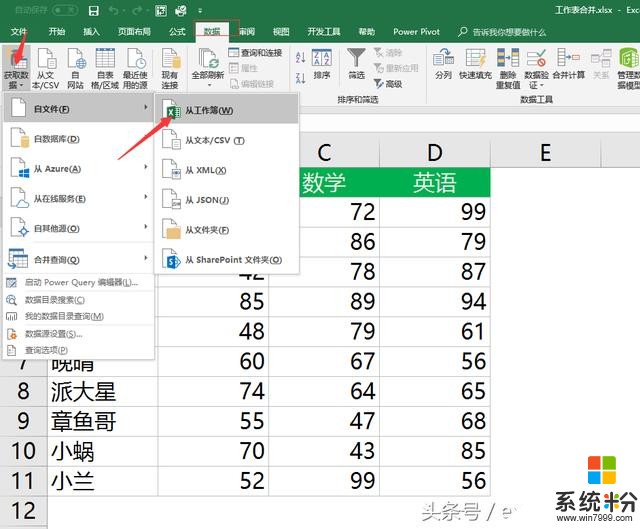
導入之後出現導航器對話框,選擇工作簿文件,點擊下方編輯
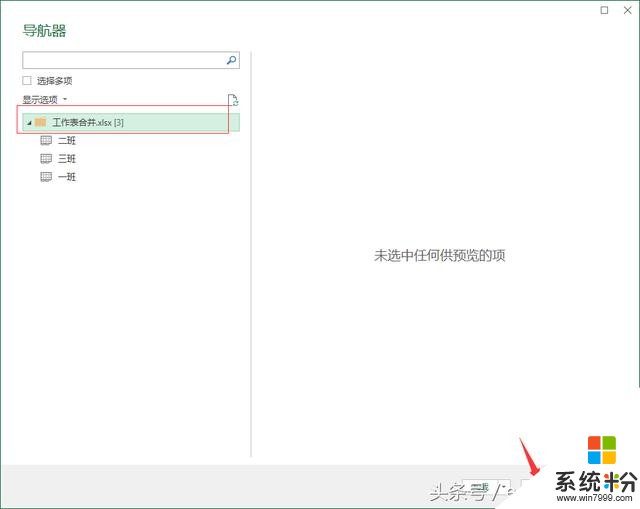
這時候進入查詢編輯器對話框,然後點擊Date列右邊的擴展按鈕,勾選展開,然後點擊確定。
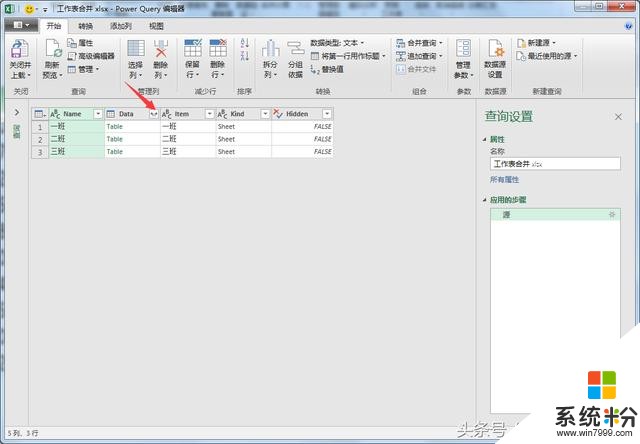
這時可以看到數據已經展開顯示出來了。
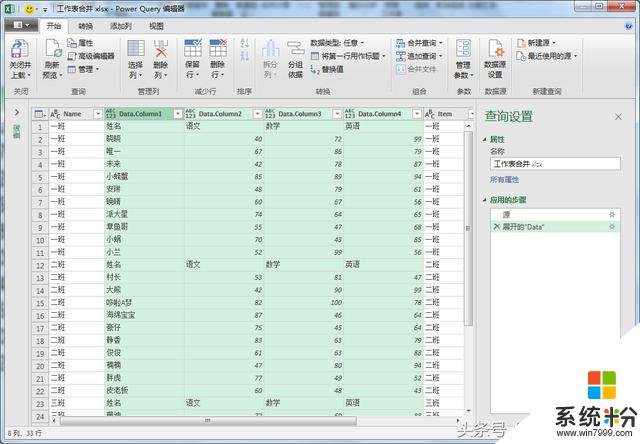
但是因為每個工作表都有一行標題,所以標題也被合並進去了,這時候選擇開始選項卡下的“將第一行用作標題”
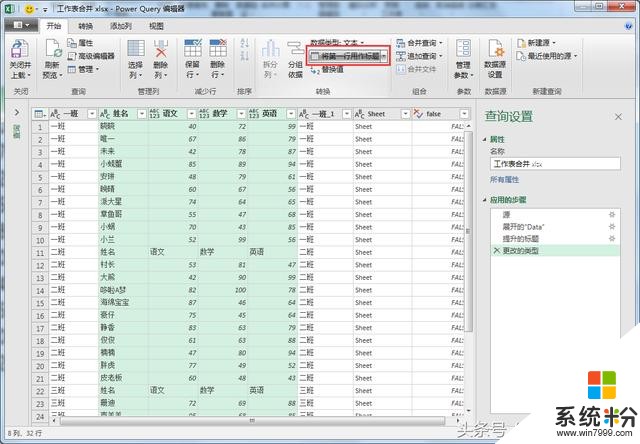
然後篩選姓名這一列,將“姓名”取消勾選,點擊確定。
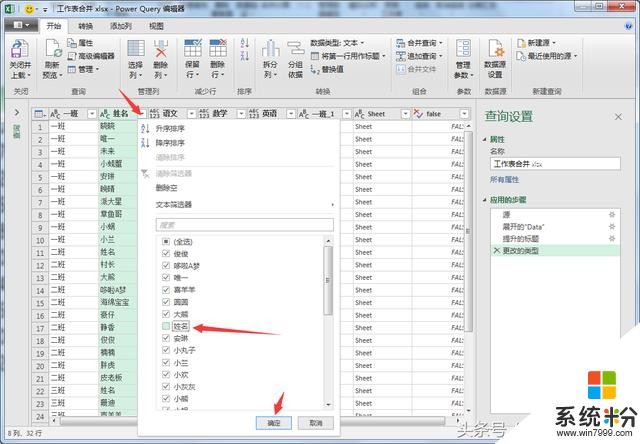
之後將下麵的滾動欄滾到最右邊,可以發現有三列多餘的數據,按住CTRL鍵選選擇三列數據,點擊開始選項卡下的刪除列即可。
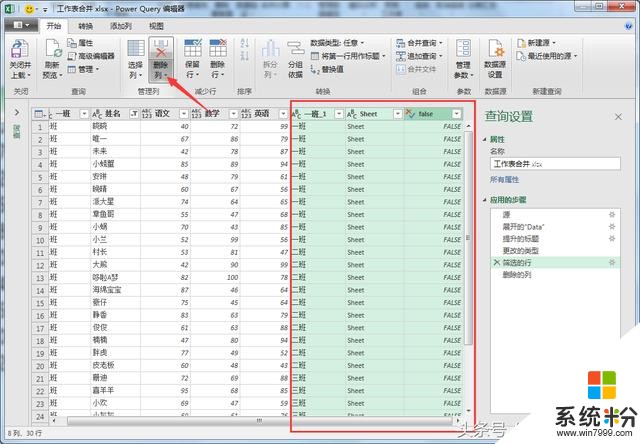
最後點擊開始選項卡的“關閉並上載至”

就可以看到自動新建了一個合並後的工作表數據。
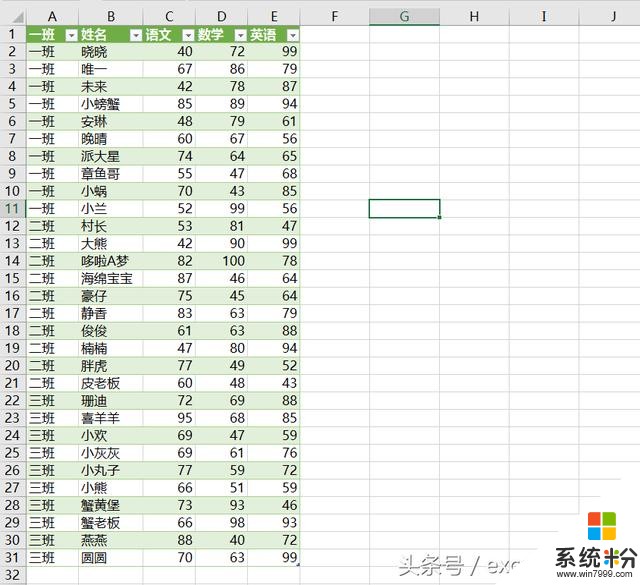
如果以後分別在其它三個工作表中有增加了新數據,可以直接點擊數據選項卡下的“全部刷新”,數據就會同步到合並工作表中。
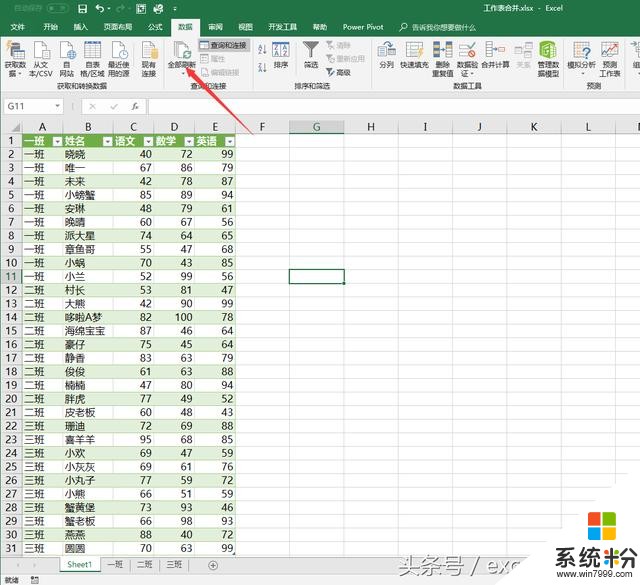
我是小螃蟹,如果您喜歡這篇教程,請幫忙點讚和轉發哦,感謝您的支持!
相關資訊
最新熱門應用
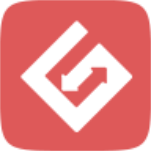
比特兒交易所app
其它軟件225.08MB
下載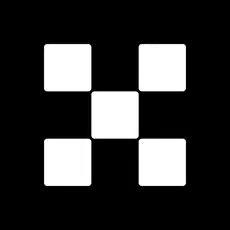
歐意交易所最新app官網版
其它軟件397.1MB
下載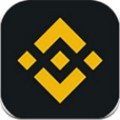
bnb交易所安卓版
其它軟件179.15 MB
下載
熱幣交易所app官方安卓
其它軟件287.27 MB
下載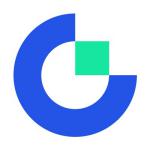
芝麻app交易所
其它軟件223.89MB
下載
dash交易所手機版
其它軟件27.87M
下載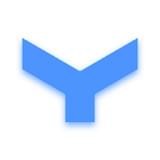
v8國際交易平台
其它軟件223.89MB
下載
比特網交易平台
其它軟件292.97MB
下載
zt交易所ios
其它軟件219.97MB
下載
虎符交易所app最新地址
其它軟件276 MB
下載